Andrea Guida (@naqern)
23 Aprile 2011

Il
client di Dropbox (
sempre sia lodato) è così comodo e funzionale che molti di noi si sono addirittura dimenticati dell’esistenza dell’
interfaccia Web del servizio, che permette di gestire i file contenuti nel proprio spazio direttamente dal browser senza installare nulla sul dispositivo che si sta utilizzando per accedervi.
Peccato, perché la versione online di
Dropbox nasconde diversi segreti – e anche qualche piccola insidia – che meriterebbero di essere conosciuti. Che ne dite se cogliamo la palla al balzo e vi proponiamo
5 trucchetti per Dropbox che vi possono permettere di familiarizzare maggiormente con l’interfaccia Web della “scatola azzurra”? D’accordo? Allora si comincia.
Cancellare i file definitivamente
Partiamo subito con la nota dolente. Forse non tutti lo sanno, ma i file cancellati dalla cartella di Dropbox non finiscono definitivamente nell’oblio ma rimangono “nascosti” in un angolino dell’interfaccia Web del servizio pronti per essere visualizzati e ripristinati per ogni evenienza (pur non occupando spazio sull’account). Una funzionalità che può essere utile ma che rappresenta anche un discreto
rischio per la privacy. Per fortuna, però, esiste un metodo facile e veloce per
cancellare definitivamente i file da Dropbox. Ecco quale:
- Collegarsi alla pagina principale di Dropbox ed effettuare il login con i dati del proprio account;
- Cliccare sul pulsante Show deleted files (in alto) per visualizzare i file cancellati ancora disponibili online;
- Mettere la spunta accanto alle voci relative ai file cancellati (sono quelli in grigio), cliccare sul pulsante More, selezionare l’opzione Permanently delete dal menu che si apre e confermare la cancellazione definitiva dei file;
- L’operazione può essere ripetuta in tutte le cartelle del proprio spazio Dropbox.
Scorciatoie da tastiera
Ebbene sì, anche l’interfaccia Web di Dropbox dispone di comode
scorciatoie da tastiera. Abilitatele spuntando l’opzione
Enable file browser keyboard shortcuts nelle
impostazioni dell’account (Account > Account Settings) e iniziate a sfruttarle subito:
- a: Seleziona/Deseleziona tutti i file
- n: Deseleziona tutti i file
- c: Copia i file selezionati
- m: Sposta i file selezionati
- u: Livello superiore
- p: Seleziona i file cancellati
- i: Inverte la selezione dei file
- /: Cerca
- d: Mostra/Nasconde i file cancellati
- esc: Nasconde i popup
- ?: Mostra le scorciatoie da tastiera
- k: Evidenzia il file precedente
- j: Evidenzia il file successivo
- spazio: Seleziona il file evidenziato
- o: Visualizza il file evidenziato
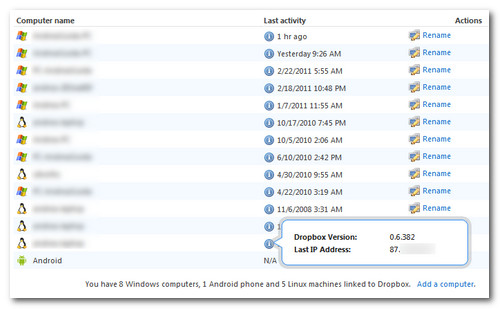
Se utilizzate Dropbox non solo per
effettuare un backup dei vostri file su Internet ma anche per mantenere sincronizzati i documenti su più computer e dispositivi (che poi sarebbe la mission principale di Dropbox), sappiate che potete
scoprire gli indirizzi IP di questi ultimi senza muovervi dall’interfaccia Web del servizio. Basta, infatti, recarsi nelle
impostazioni dell’account (Account > My Computers) e posizionare il cursore del mouse sul cerchio blu collocato accanto ai nomi dei vari computer/dispositivi utilizzati con il proprio Dropbox e viene visualizzato un fumetto con la versione del client utilizzata per effettuare l’accesso e l’indirizzo IP del computer/dispositivo.
Caricare i file da Chrome
Come visto in
un post di qualche settimana fa, esiste un add-on per Chrome chiamato
Cloud Save che permette di inviare qualsiasi file, immagine, documento, pagina web in uno o più servizi di archiviazione online (fra i quali figura appunto Dropbox) direttamente dal menu contestuale del browser. Per usarlo, vi basta installare l’estensione e darle il permesso di interagire con il vostro account Dropbox. Il resto è pura goduria.
Trasformare Dropbox in un player musicale
DropTunes è un altro servizio molto interessante di cui vi abbiamo già parlato in passato. Come si intuisce abbastanza facilmente dal suo nome, permette di trasformare le cartelle contenti file audio archiviati in Dropbox in vere e proprie
playlist da riprodurre direttamente dal browser e per usarlo basta effettuare il login con i dati del proprio account. Che aspettate?
Per ora è tutto. Se avete altri
trucchetti per Dropbox da proporci, consigli, dubbi o puntualizzazioni da fare, approfittate pure del box per i commenti che trovate qui sotto.

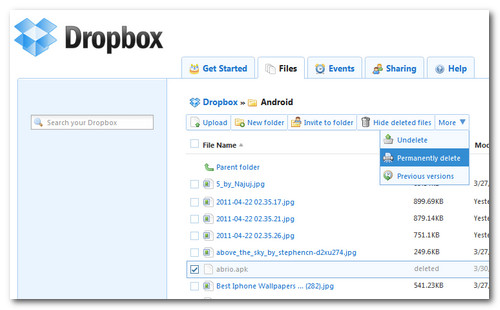
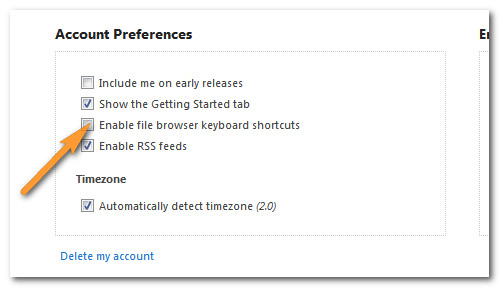
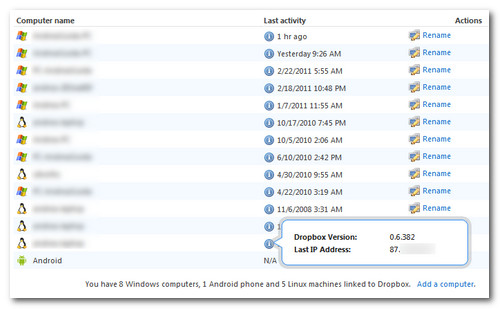
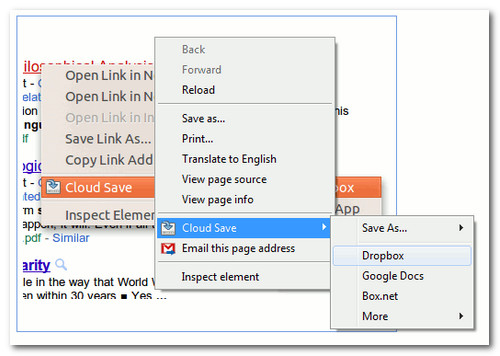
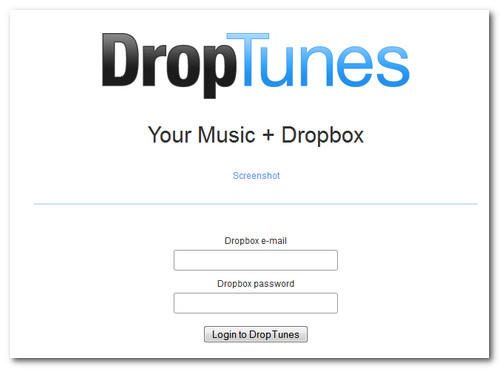









#1lordmax
Il primo trucco può essere utile ma è anche utilissimo caricare e cancellare file particolarmente grossi così da averli a disposizione senza occupare spazio.
#2Andrea Guida
niente male come idea 😉
#3vfede
segnalo DropboxFolderSync
che permette di sincronizzare anche cartelle esterne alla cartella principale di dropbox tramite i symlink di windows.
#4Andrea Guida
ottimo, ne abbiamo parlato anche noi qualche tempo fa. 😉
#5Frank
Se siete studenti e aggiungete il vostro account istituzionale otterrete 500mb per ogni nuovo amico portato e uno spazio totale fino a 16gb invece di 8! Se qualcuno deve ancora iscriversi vi posto un link per ottenere 250mb di spazio in più. http://db.tt/2gV5XRc
#6Giaxz
A completamento di quanto esposto, volevo aggiungere questi trucchi imperdibili: http://goo.gl/TRE1U
#7GADget
Ottimo articolo, scritto parecchio tempo fa ma ancora attuale!
#8olga
Sono inserita in un gruppo che attraverso dropbox si scambia materiali di lavoro video e audio. Quando la mia cartella è piena, se io, per lasciare spazio, sposto i materiali che mi arrivano in un’altra cartella del PC, visto che non mi interessa accedervi da altri computer, gli altri componenti del gruppo hanno comunque a disposizione questi materiali nella loro cartella, oppure così facendo loro non possono più vederli? Spero di aver posto la domanda in modo chiaro e di ricevere da qualcuno risposta al più presto…GRAZIE!
#9speedy
ragazzi vi chiederete come ho fatto? il mio spazio di archivazione e’………..56 GB
#10lorenzo
Sono alle prese con dropbox da poco e le cose da capire sono veramente tante se si vuole utilizzarlo in modo efficace. Tuttavia una cosa non so se si può fare: dopo aver caricato un file ed averlo condiviso lo voglio eliminare. Se io lo elimino dal mio pc – per ciò che ho visto finora – non viene eliminato anche sul pc della persona con la quale l’ho condiviso.
che voi sappiate c’è un modo di elimarlo anche sull’altro pc ( che so eliminando il link oltre che il file)?
Grazie davvero.
Lorenzo Rampinelli
#11Ugg Boots Online Store
That is the best weblog for anybody who needs to find out about this topic. You understand a lot its virtually onerous to argue with you (not that I really would wantaHa). You undoubtedly put a brand new spin on a topic thats been written about for years. Nice stuff, simply great!